uc浏览器怎么清除浏览记录
uc浏览器怎么清除浏览记录?uc浏览器是一款免费可以使用的网络浏览器工具,这款浏览器可以实现信息同步,使用起来非常方便,我们在使用这款浏览器访问网页就会留下浏览记录,这些浏览记录需要定时清理,腾出空间,不少用户刚使用这款浏览器还不清楚如何清理浏览记录。接下来小编就给大家带来uc浏览器删除浏览器具体步骤,这个方法非常简单,有需要的朋友千万不要错过了。

1.用户在电脑桌面上打开uc浏览器软件,并来到主页上点击右上角处的头像图标(如图所示)。
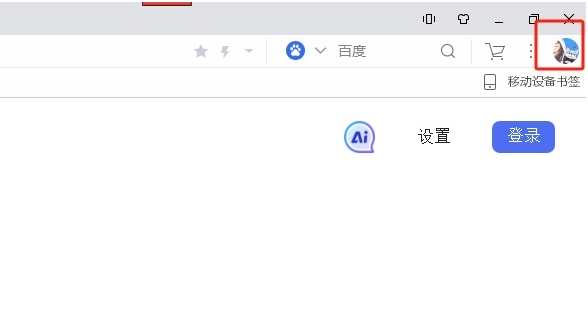
2.在弹出来的下拉选项卡中,用户选择其中的设置选项,页面将会发生切换(如图所示)。
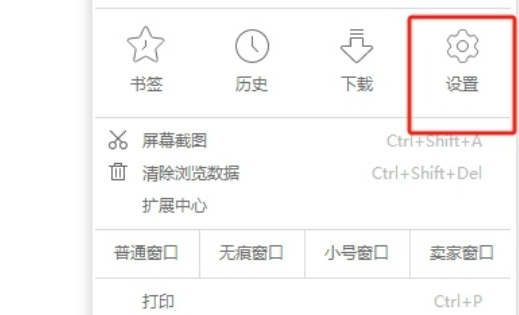
3.进入到设置窗口中,用户将左侧的选项卡切换到其他选项卡上,右侧页面将会显示出相关的功能选项(如图所示)。
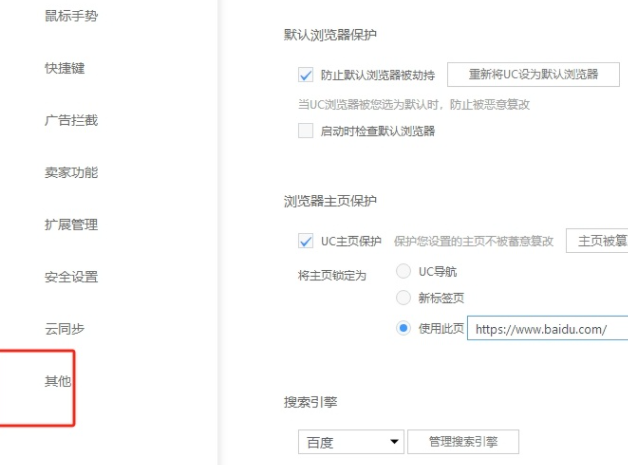
4.在显示出来的功能选项中,用户直接按下其中的清除浏览数据按钮(如图所示)。
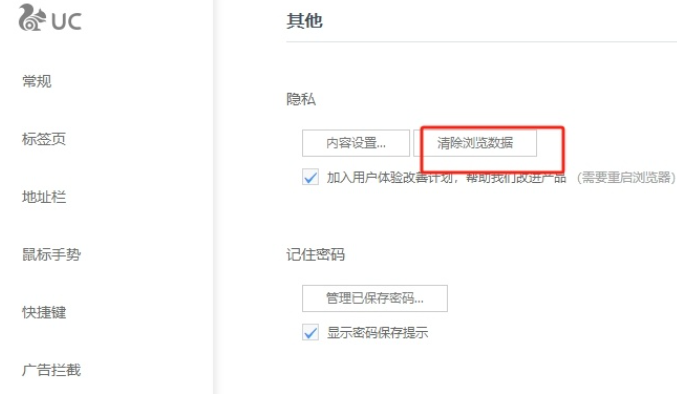
5.弹出清除浏览数据窗口,用户需要勾选其中的浏览记录选项(如图所示)。
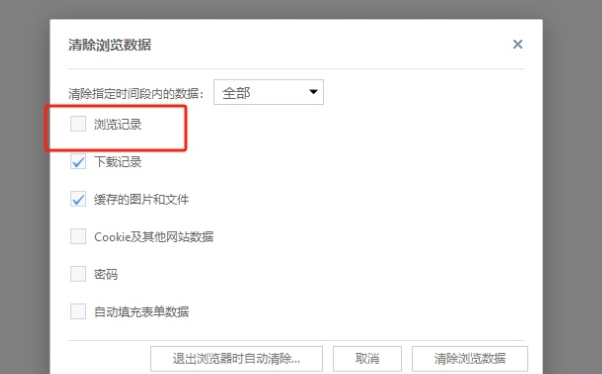
6.将会显示出相关的提示窗口,用户按下确定按钮即可(如图所示)。
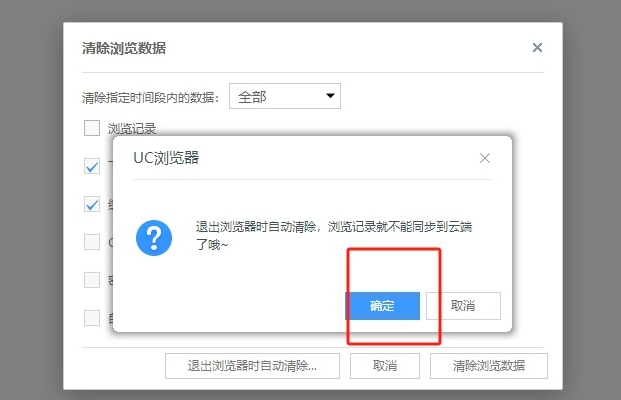
7.完成上述操作后,用户直接在窗口的右下角按下清除浏览数据按钮就可以了(如图所示)。
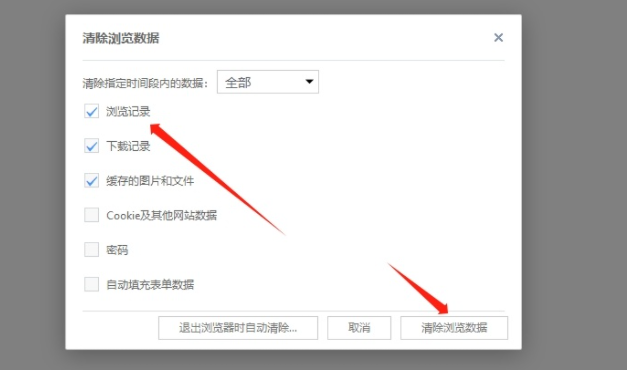
以上就是小编给大家带来的【uc浏览器怎么清除浏览记录?uc浏览器删除浏览器具体步骤】的所有内容啦,大家快去看看了解一下吧。
